Microsoft Edgeのホームページ印刷方法
① パソコン画面の左下にあるWindowsマーク「![]() 」をクリックします。
」をクリックします。
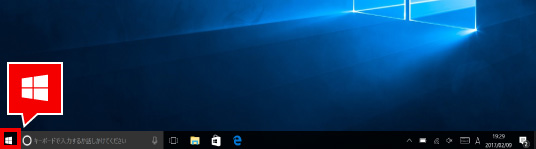
③ アプリケーション一覧が表示されますので、カーソルを上に持っていきスクロールして「Microsoft Edge」をクリックします。
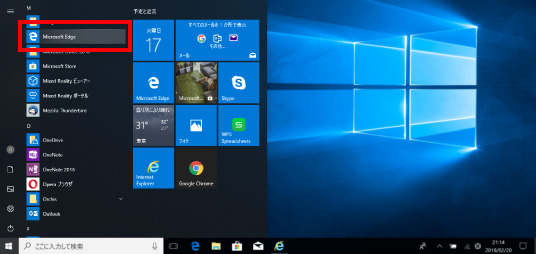
② Edgeが起動したら、印刷したいホームページを表示させます。
画面の右上にある「…」をクリックし、表示された画面の中にある「印刷」をクリックします。
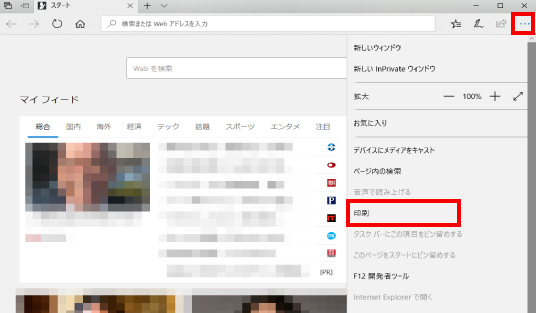
③ 印刷前の画面(プレビュー)が表示されたら、使用するプリンタの名前、印刷枚数、印刷するページなどを確認し、問題がなければ「印刷」をクリックします。
※使用したいプリンターと異なるプリンター名が表示された場合は、プリンターの名前をクリックし正しいプリンタを選びます。もし使用したいプリンター名が表示されない場合は、プリンター設定が正しく行えていないので、一度プリンターのメーカーにお問い合わせください。
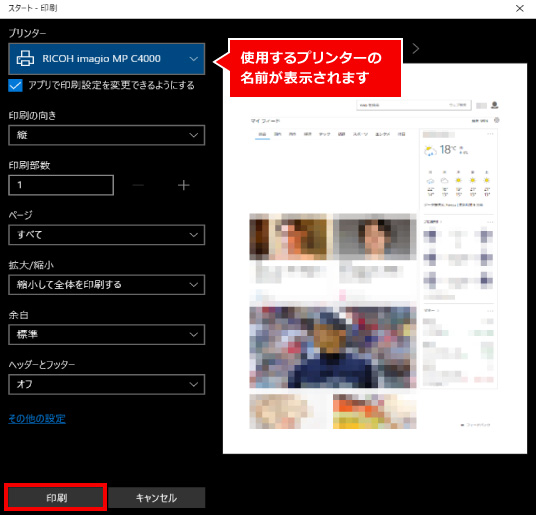
※この手順は、Windows10での方法です。今後のWindows更新により画面表示などが変更になる場合もあります。
※誤った手順による不具合に関しては、一切保証を致しかねます。予めご了承くださいませ。



